
İçindekiler:
- Yazar John Day [email protected].
- Public 2024-01-30 13:21.
- Son düzenleme 2025-01-23 15:14.

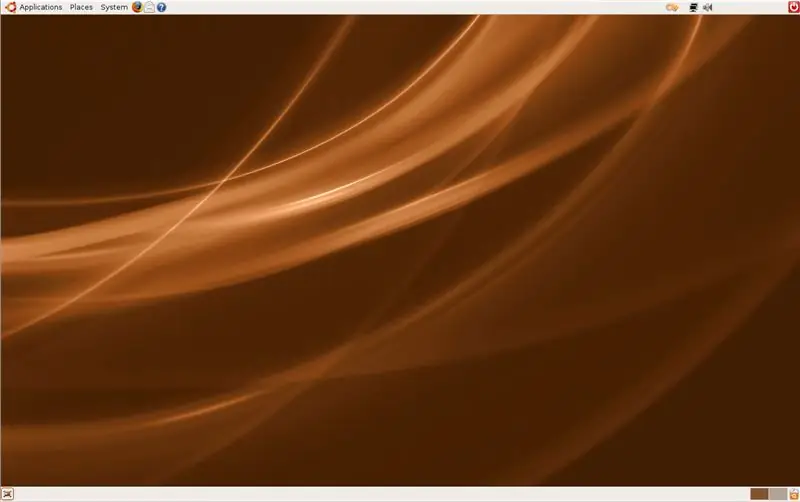
Windows gibi bir işletim sistemini flash sürücünüzden çalıştırmak bazen çok yararlı olabilir. Verilerinizi bir sabit sürücüden kurtarabilir ve o bilgisayar açılmazsa veya o bilgisayarı virüslere karşı taramazsa harici bir sabit sürücüye kopyalayabilirsiniz. Linux dağıtımı, flash sürücünüzden Ubuntu. Değişikliklerinizi ve ayarlarınızı otomatik olarak flash sürücüye kaydedebilecek ve ikinci bir bölüm kullanarak her önyüklemede bunları geri yükleyebileceksiniz.
Yanınızda kendi bilgisayarınız olmasa bile tüm ayarlarınız ve dosyalarınız için Ubuntu'yu çalıştırabilirsiniz. Cebinizde eksiksiz, güçlü bir işletim sistemine sahip olacaksınız! Çok yardımcı olmayan resimler için özür dilerim. Her adım için her küçük adımı belgelemek çok zordu. Umarım takip etmesi kolaydır… Bilgisayarınıza ve/veya flash sürücünüze verilen herhangi bir hasardan sorumlu değilim. Ancak hiç sorun yaşamadım. Sadece her adımı dikkatlice uyguladığınızdan emin olun. *Ubuntu 8.10'dan itibaren bu işleme artık gerek kalmamaktadır, çünkü yerleşik bir USB Ubuntu Oluşturucudur.
1. Adım: Malzemeleri Alın
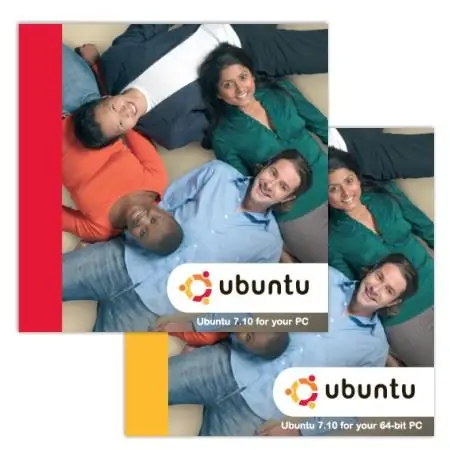
İşte gerekli malzemeler:
- USB 2.0 Flash sürücü (en az 1G) (USB 1.1 kullanabilirsiniz, ancak her şey 5 kat daha uzun sürecektir)
- CD Sürücülü Bilgisayar (USB'den önyükleme yapabilmelidir. Daha yeni anakartlar çalışacaktır. 2 yıldan eski anakartlar muhtemelen çalışmayacaktır. Bilgisayar üreticinizden bir BIOS güncellemesi işe yarayabilir.)
- Ubuntu LiveCD (Bilgisayarınızda zaten Ubuntu yüklüyse buna ihtiyacınız yoktur)
- Ayrıca, komut istemi/terminal konusunda biraz bilgisayar bilgisine sahip ve rahat olmalısınız.
4GB Sandisk Cruzer Micro ve Ubuntu 7.10 kullandım (yazarken güncel olanı) Ubuntu LiveCD'yi ubuntu.com adresinden edinebilirsiniz. Ubuntu Desktop LiveCD iso'yu indirin ve Nero veya başka bir program kullanarak bir CD'ye yazın. Ayrıca ücretsiz bir Ubuntu CD'si talep edebilirsiniz, ancak bunun gönderilmesi 6-10 hafta sürer.
Önerilen:
Bir Dizüstü Bilgisayarı Yerleştirme İstasyonuna Bağlarken Otomatik Olarak Bir Programı Başlatın: 5 Adım

Bir Dizüstü Bilgisayarı Yerleştirme İstasyonuna Bağlarken Otomatik Olarak Bir Programı Başlatın: Bu talimat, dizüstü bilgisayarınızı bir yerleştirme istasyonuna bağladığınızda bir programın veya uygulamanın nasıl çalıştırılacağı hakkındadır. Bu örnekte Lenovo T480 Windows 10 kullanıyorum
Eski Bir Optik Sürücüden LED Sarkıt: 11 Adım

Eski Bir Optik Sürücüden LED Sarkıt: Bu Eğitilebilir Kitapta, size eski bir optik sürücünün lens düzeneğinden bir tür ışıklı kolyeyi nasıl yapabileceğinizi göstereceğim. elektronik bileşenler. Bunu aldığımda kızım için yapmak için ilham aldım
Eski Flash Sürücüden Kendin Yap Dosya Kasası: 6 Adım

Eski Flash Sürücüden Kendin Yap Dosya Kasası: Siber Pazartesi veya Kara Cuma fırsatlarını yakından takip ediyorsanız, bazı dergilerde Photo Vault adlı öne çıkan bir ürün görmüş olabilirsiniz. Bunun fikri, temelde tüm görüntülerinizi altmış dolara bir USB'de depolaması ve bu
USB Soğutma Fanı (Bozuk Bir Sürücüden): 8 Adım

USB Soğutma Fanı (Bozuk Bir Sürücüden): Bir "USB Soğutma Fanı" nasıl oluşturabileceğinizi açıklayan, adım atması kolay bir adım; dizüstü bilgisayarınız/masaüstünüz/eski veya bozuk bir cd-rom sürücüsünden ne olursa olsun. Keyfini çıkarın. Bu Talimatı takip edebilir veya sadece video sürümünü izleyebilirsiniz:
Bir Flash Sürücüden PUD Linux Nasıl Önyüklenir: 5 Adım

Bir Flash Sürücüden PUD Linux Nasıl Önyüklenir: Bu talimat, 260MB'lık bir işletim sistemi olan PUD'yi flash sürücünüze nasıl kuracağınızı öğretir. Bu benim ilk dersim, bu yüzden lütfen bana karşı sert ol. Kalıcıdır, bu nedenle çıkışta ayarlarını kaydeder. Arkadaşınızın başına gelecek hiçbir şeyden sorumlu değilim
